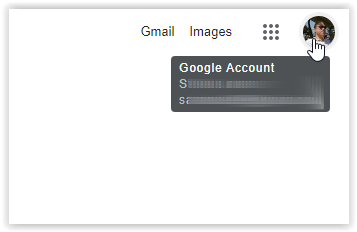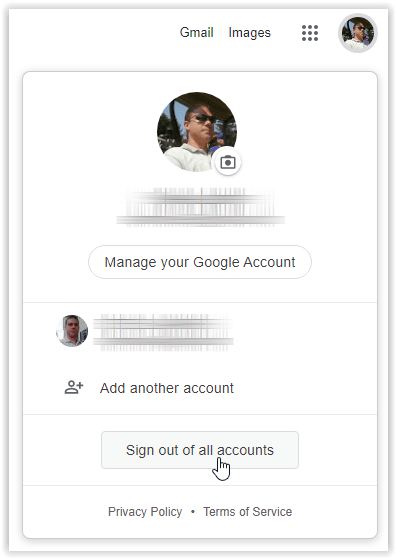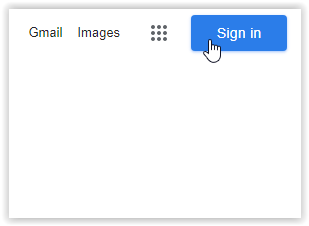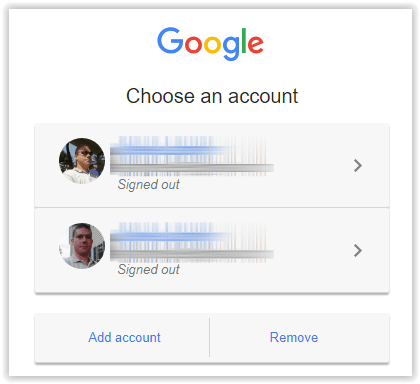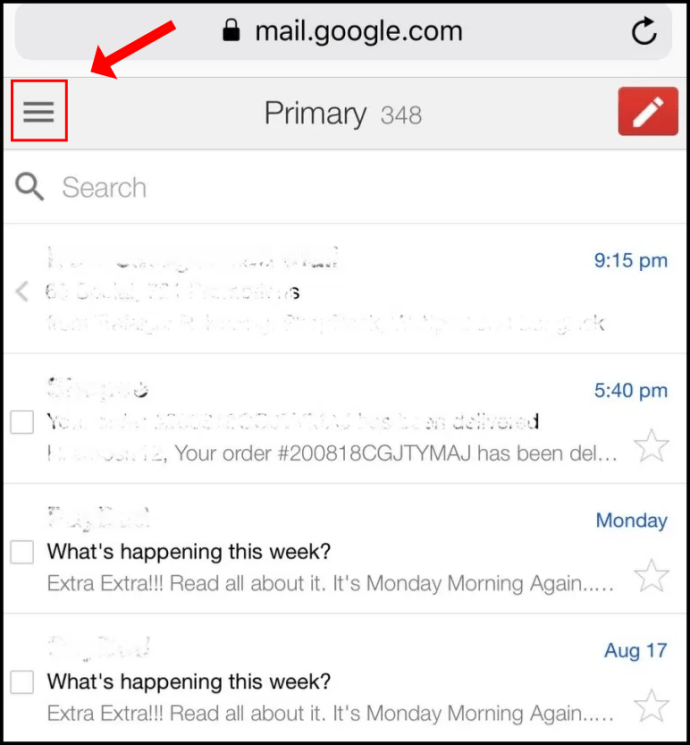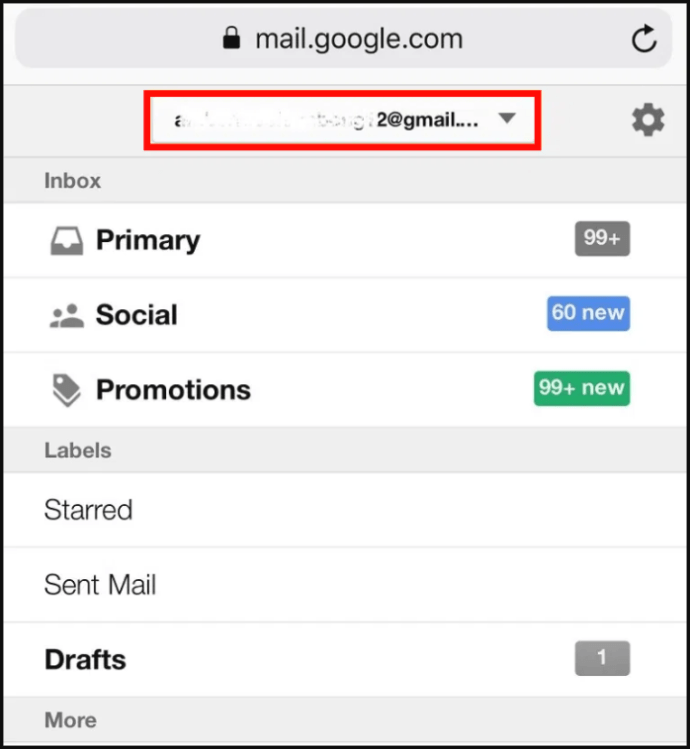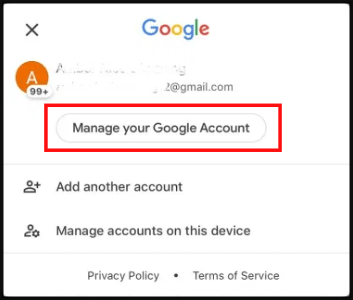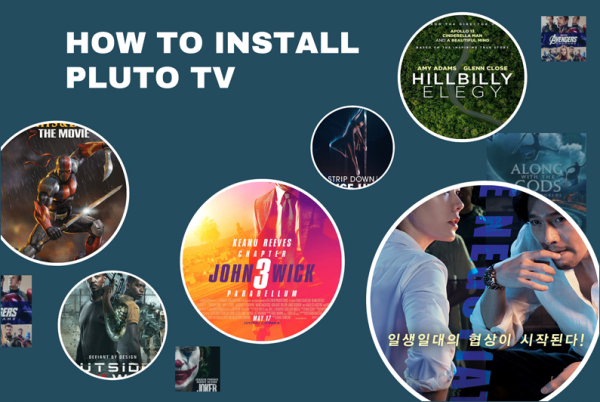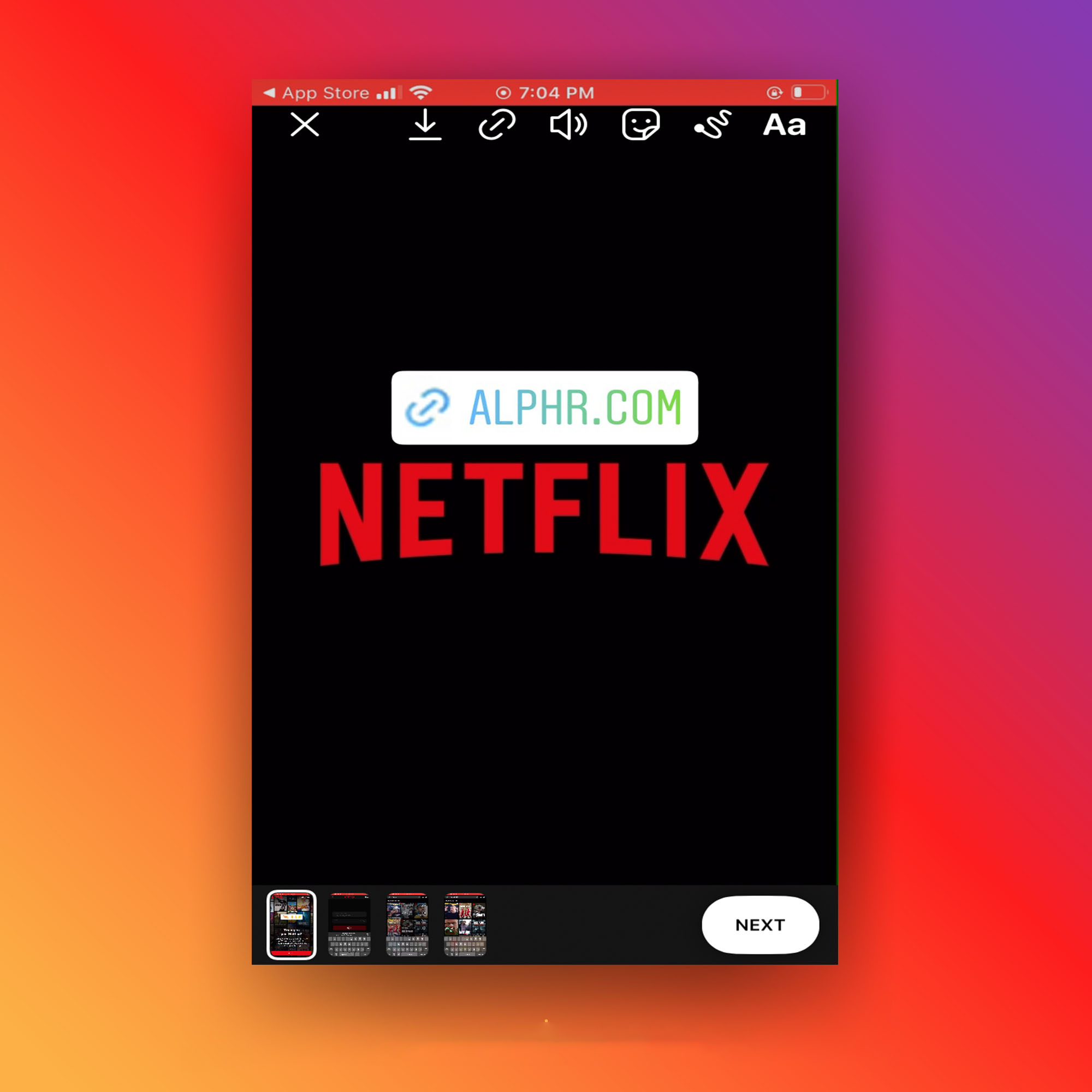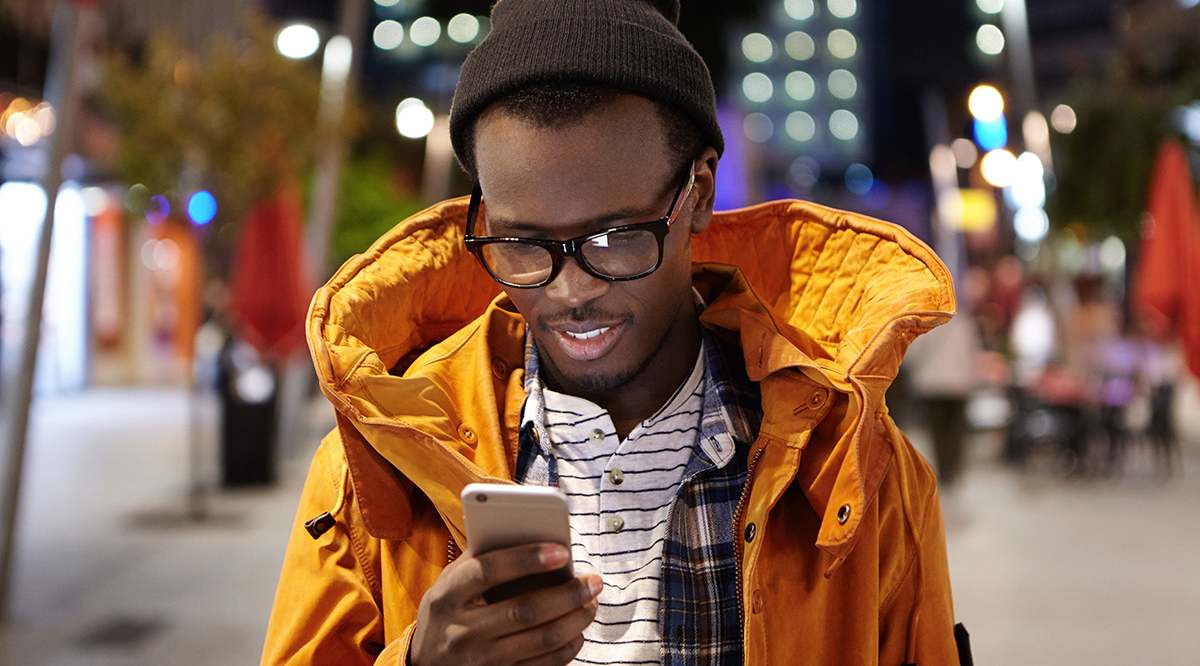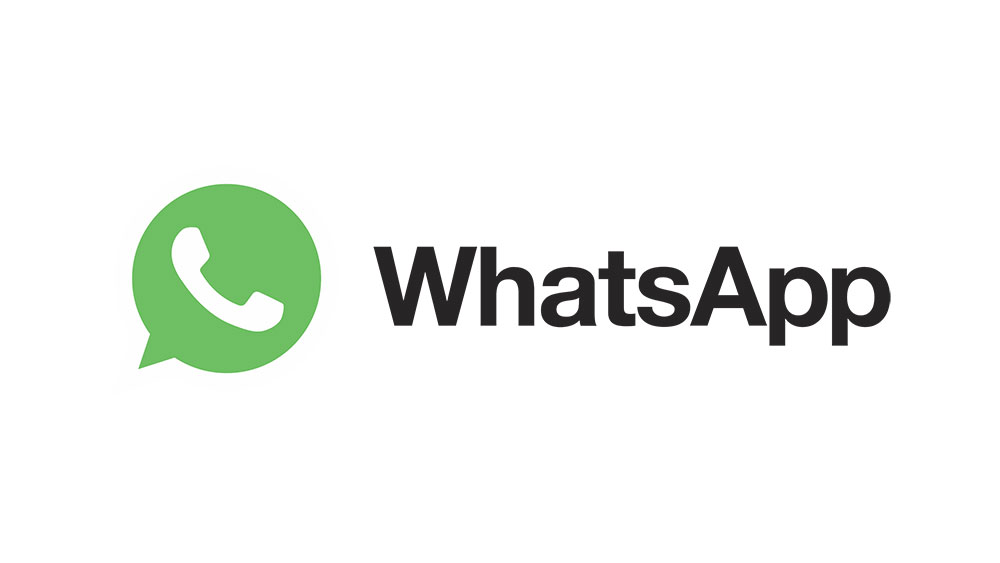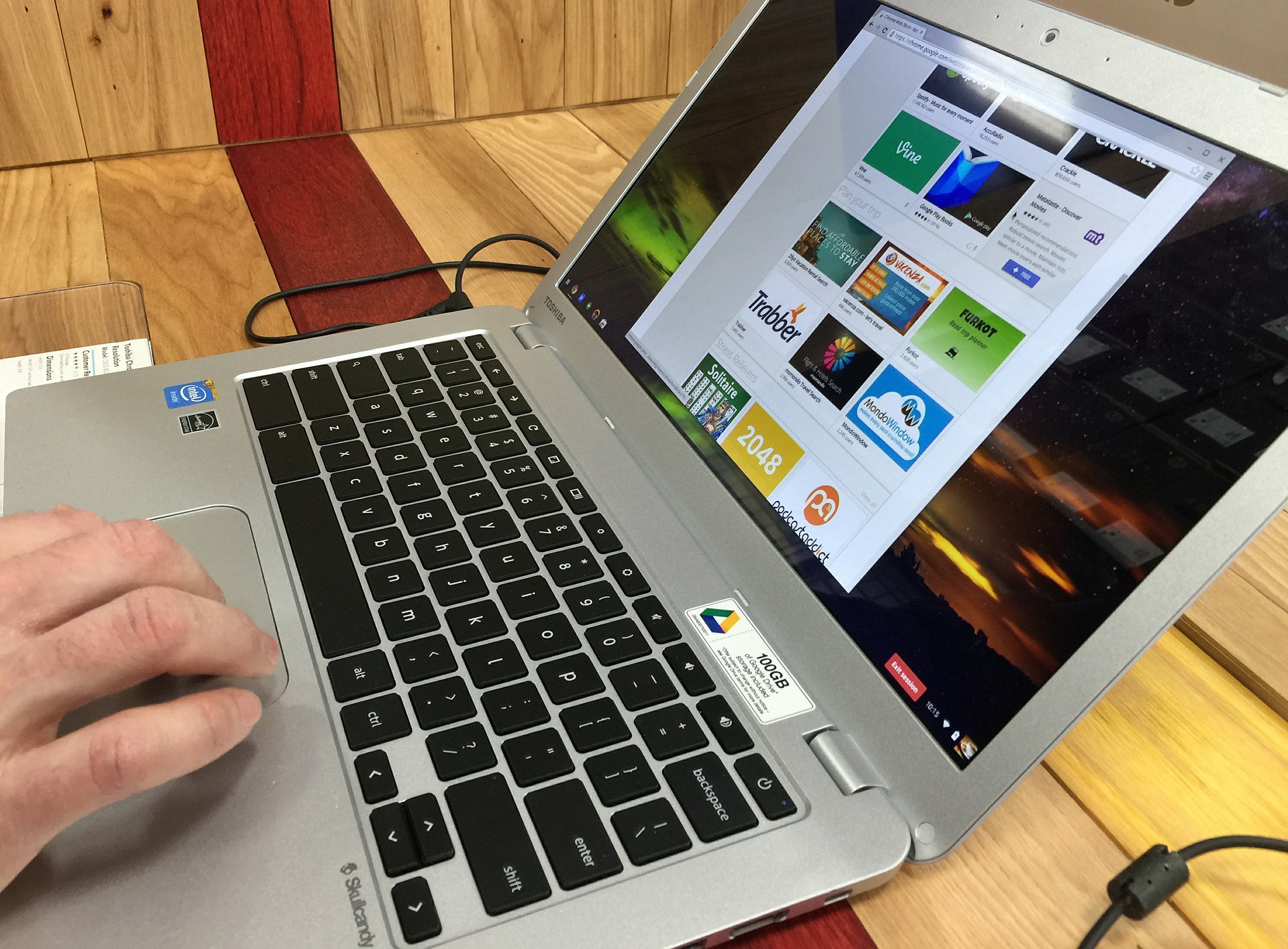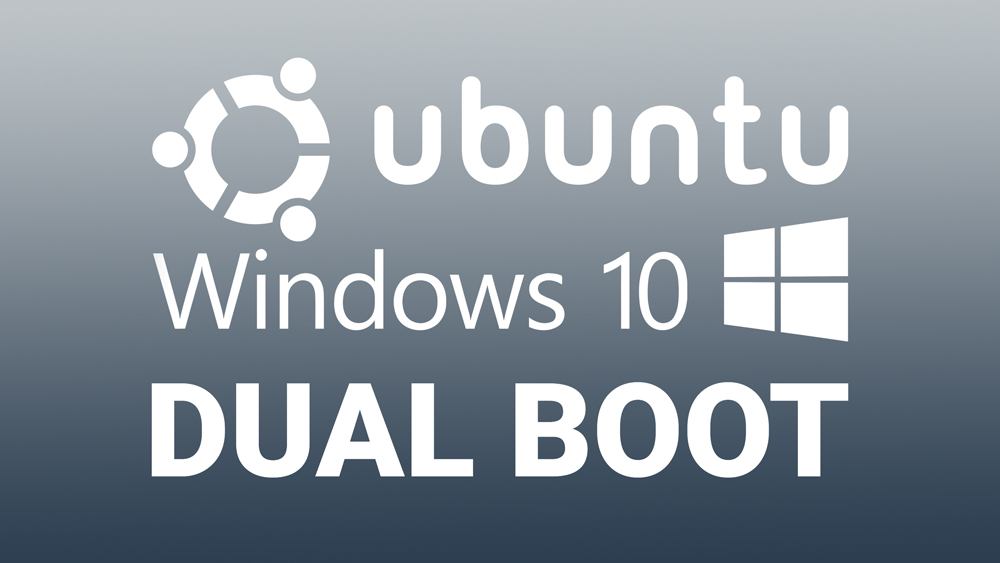Probabilmente hai più account Google. Ognuno ti consente di utilizzare ciascun servizio Google. Ma cosa succede se vuoi cambiare il tuo account Google predefinito o Gmail? Sì, puoi anche cambiare account per cambiare il tuo Gmail predefinito cambiando l'account Google predefinito. Iniziamo.
Come modificare l'account Google predefinito su un PC Windows o Mac
Che tu sia un utente Windows o Mac, sarai felice di sapere che le cose funzionano allo stesso modo su entrambe le piattaforme. Questo perché accedi a Google tramite un browser su entrambi i sistemi. Google apre sempre nuove finestre utilizzando il tuo account predefinito. Google assegna anche il primo accesso come predefinito, motivo per cui devi prima uscire da tutti gli account. Ecco come modificare il tuo account Google predefinito che cambia anche il tuo Gmail predefinito su PC Windows o Mac.
- Apri il tuo browser preferito, vai su Google.com, quindi fai clic sull'icona del tuo profilo nella sezione in alto a destra.
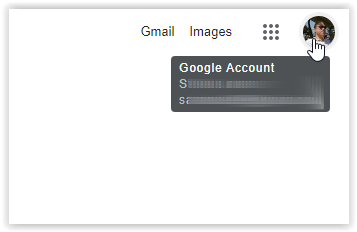
- Selezionare "Esci da tutti gli account".
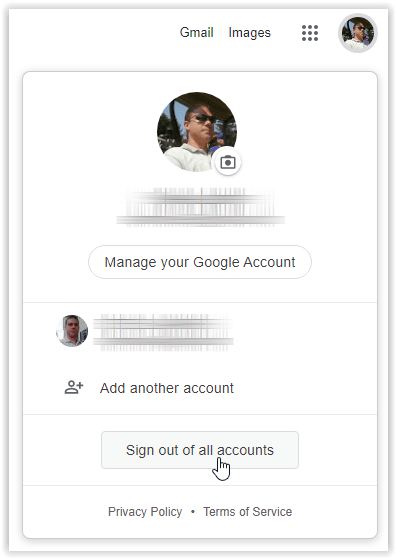
- L'icona del tuo profilo scompare. Clicca su "Registrazione" dove è stata mostrata l'icona del tuo profilo.
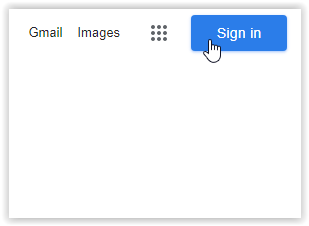
- Accedi all'account Google predefinito che hai scelto. Potrebbe essere visualizzato un elenco di account Google o potrebbe essere necessario digitarne uno facendo clic su "Aggiungi account."
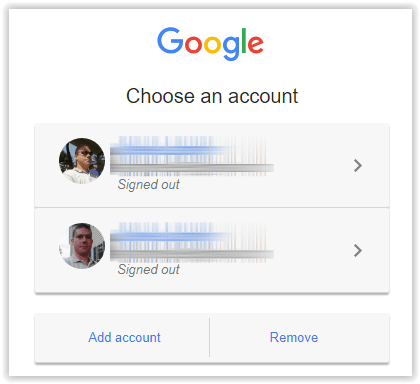
Dopo aver completato i passaggi mostrati sopra, il tuo account Google predefinito dovrebbe aprirsi con ogni nuova finestra e l'apertura di Gmail dovrebbe far apparire anche il tuo Gmail predefinito.
Se selezioni un account diverso nella stessa finestra, il tuo primo account di accesso di solito viene visualizzato come Predefinito nell'elenco degli account. Questa funzione aiuta a identificare il profilo predefinito corrente.

Per Gmail, fai clic sul profilo corretto nella sezione in alto a destra, quindi fai clic su "Gmail". Google caricherà la pagina dell'account email del profilo attualmente selezionato. Ovviamente, se sei attualmente sull'account Google predefinito, caricherà l'account Gmail predefinito.
Come modificare l'account Google predefinito su un iPhone
Sfortunatamente, la gestione del tuo account Google utilizzando l'app Gmail per iOS è problematica. Non tutte le opzioni sono disponibili e potresti avere problemi a scegliere l'account predefinito per il dispositivo. Pertanto, si consiglia di utilizzare l'app Google Chrome per modificare l'account Google predefinito. Questo metodo segue le stesse istruzioni di cui sopra per i sistemi Windows e Mac.
Se desideri modificare il tuo account Google predefinito o Gmail utilizzando la pagina Gmail di Chrome, segui le istruzioni di seguito.
- Apri Chrome e vai su mail.gmail.com, quindi tocca i puntini di sospensione orizzontali (icona dell'hamburger) nella sezione in alto a sinistra.
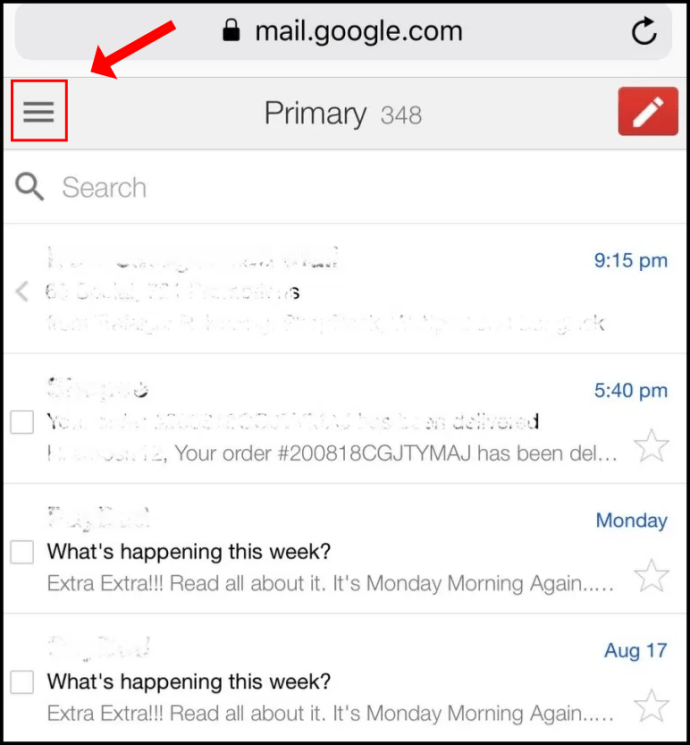
- Tocca il menu a discesa in alto per vedere l'account Gmail predefinito corrente.
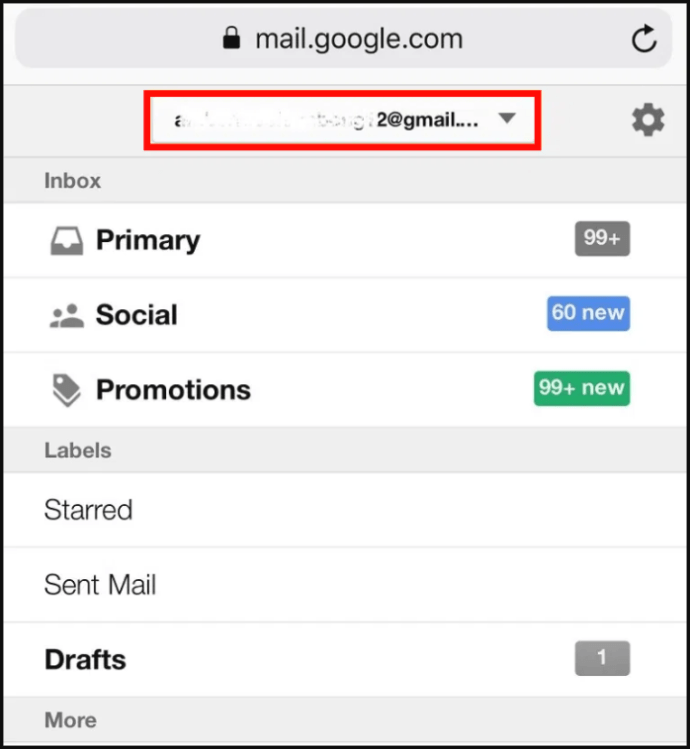
- Seleziona "Gestisci il tuo account Google".
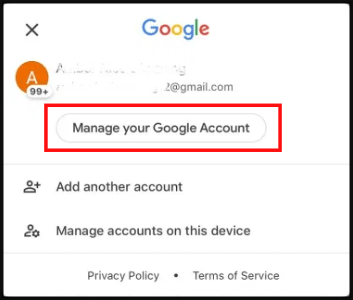
- Tocca "Esci", quindi inizia da zero e accedi con l'account che desideri utilizzare come predefinito.
Come modificare l'account Google predefinito su un Chromebook
I Chromebook sono dispositivi laptop leggeri progettati principalmente per la navigazione sul Web e la gestione dei documenti. I Chromebook utilizzano Google Chrome, naturalmente. Una volta aperto Google Chrome, i passaggi per cambiare l'account Google predefinito e l'account Gmail sono gli stessi dei PC Windows e dei dispositivi macOS. Fare riferimento alla prima guida sopra per modificare l'account Gmail predefinito in Chrome sul Chromebook.
Come modificare l'account Google predefinito su un dispositivo Android
Proprio come i dispositivi iOS, non puoi modificare l'account Gmail predefinito utilizzando l'app Gmail dedicata su Android. L'app ti porta alle impostazioni generali del tuo account Google e questo vanifica lo scopo.
Per modificare il tuo account Google predefinito su Android, devi accedere al tuo account tramite l'app Google Chrome. Se desideri cambiare l'account Gmail predefinito sul tuo Android, fai riferimento alla sezione iOS sopra.
—
Dopo aver esaminato i processi di cui sopra per modificare il tuo account Google predefinito, c'è una cosa che devi capire sui browser. Finché non si modificano le impostazioni del browser stesso, il processo è lo stesso su tutti i browser.
Pertanto, la modifica di qualsiasi impostazione dell'account Gmail o Google utilizzando Firefox, Safari, Opera o qualsiasi altro browser su qualsiasi dispositivo viene eseguita nello stesso modo in cui lo faresti in Chrome.
Non solo cambiare l'account Gmail predefinito sui tuoi dispositivi è facile e diretto, ma puoi impostare diversi account Gmail predefiniti sui tuoi dispositivi.
Domande frequenti sull'impostazione dell'account Gmail/Google predefinito
Perché cambiare l'account Google predefinito?
Per prima cosa, probabilmente non sei affatto entusiasta del fatto che il tuo dispositivo continui ad accedere a un account di posta che non usi troppo spesso, indipendentemente da quante volte passi all'account Gmail desiderato. Rendere predefinito un altro account può essere un enorme sollievo.
Poi, c'è l'aspetto dei diversi dispositivi. Diciamo che hai un computer di lavoro e un computer di casa. Probabilmente desideri il tuo Gmail di casa quando utilizzi il PC di casa e probabilmente non vuoi che il tuo computer di lavoro ti acceda al tuo Gmail di casa. Inoltre, potresti dover accedere al tuo Gmail di lavoro dal tuo personal computer e viceversa. L'assegnazione di Gmail diversi come predefiniti per ogni dispositivo è essenziale.
Posso modificare l'account Google predefinito senza uscire da tutti gli account?
Sfortunatamente, non c'è modo di cambiare il tuo account Google predefinito o l'account Gmail senza uscire da tutti i profili. Il primo profilo a cui accedi è l'unico modo per selezionare l'account Gmail predefinito. Ovviamente, dovrai accedere a tutti gli altri account Google/Gmail che desideri siano disponibili sul tuo dispositivo.
Come si passa da un account Google all'altro?
Per passare rapidamente da un account Gmail all'altro, fai clic sull'icona del tuo profilo, seleziona l'account Google che desideri visualizzare e vai su Gmail se è quello che desideri. Puoi anche scegliere altri servizi Google utilizzando il menu dell'app a sinistra dell'icona del tuo profilo.
Quando finisci e chiudi la finestra del browser, Google Chrome (o qualsiasi altro browser) verrà comunque avviato con l'impostazione predefinita la prossima volta che lo apri.
Per le app Android e iOS (Gmail, Google TV, Google Google News, Documenti, ecc.), fai clic sulla stessa icona del profilo e scegli l'account che desideri visualizzare.
Quanti account Google posso avere?
Puoi avere tutti gli account Google o anche gli account Gmail che desideri. Al momento non è previsto alcun limite. Tuttavia, più account hai, più le cose diventano complicate.
In questi giorni, l'e-mail non è solo per la corrispondenza; viene utilizzato per ricevere abbonamenti, offerte speciali, siti che richiedono un'e-mail e altro ancora. È sicuramente utile separare alcune e-mail da altre utilizzando account Google separati. Quindi, visualizzare dati specifici dell'account (e-mail, abbonamenti, impostazioni, ecc.) è facile come fare clic su un profilo diverso.
Posso avere due account Gmail con lo stesso numero di telefono?
Per motivi di sicurezza, gli account Gmail sono spesso associati a numeri di telefono, insieme a indirizzi email Google e non Google. Sebbene ciascuno dei tuoi account Gmail avrà un indirizzo diverso, puoi associarli tutti allo stesso numero di telefono.